Guía para capturar la imagen de tu factura de energía en Android
Sigue estos sencillos pasos para fotografiar correctamente la página adecuada de tu factura de energía (luz o gas) donde aparece tu tarifa contratada y subirla a efergética:

1. Localiza tu factura
Busca tu factura, ya sea en papel o digital (en un ordenador, tablet o móvil).
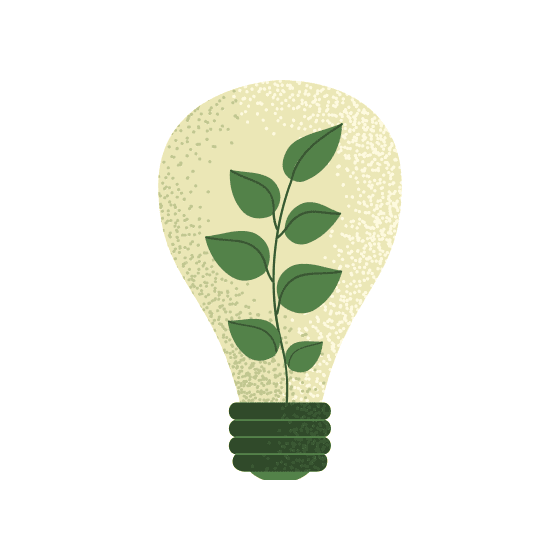
2. Encuentra la página correcta según tu tipo de factura
Si tu factura es de luz, habitualmente las tarifas aparecen en la primera o segunda página. Busca frases como «tarifa contratada», «potencia contratada», «precio kWh», o «coste de energía».
Si tu tarifa es de gas, normalmente las tarifas están indicadas también en las primeras páginas. Busca textos como «tarifa contratada», «término fijo», «consumo gas», o «precio por kWh».
Recuerda que únicamente necesitas fotografiar la página en la que se especifica claramente la tarifa contratada. No necesitas capturar páginas adicionales.
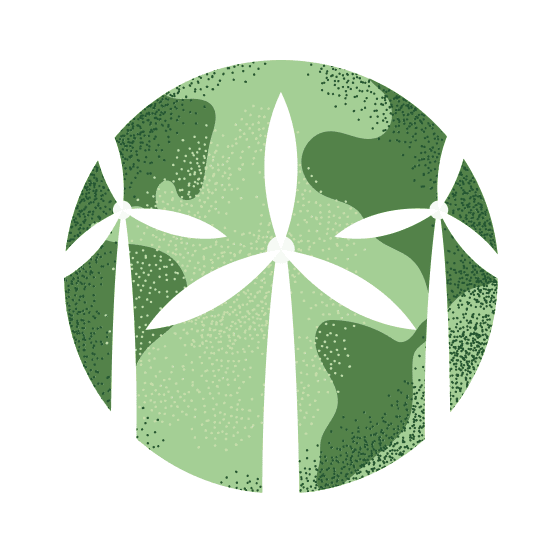
3. Prepara la fotografía
Coloca la factura sobre una superficie plana, como una mesa.
Asegúrate de que la habitación esté bien iluminada, evitando sombras y reflejos que dificulten la lectura.
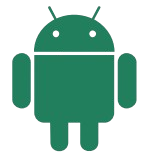
4. Abre la cámara de tu Android
Pulsa en la aplicación de cámara en tu dispositivo Android para abrirla.

5. Toma la fotografía
Asegúrate que toda la página esté dentro del marco de la cámara.
Verifica que la información (especialmente la tarifa contratada y precios) sea clara y legible.
Pulsa el botón circular de captura para hacer la foto.
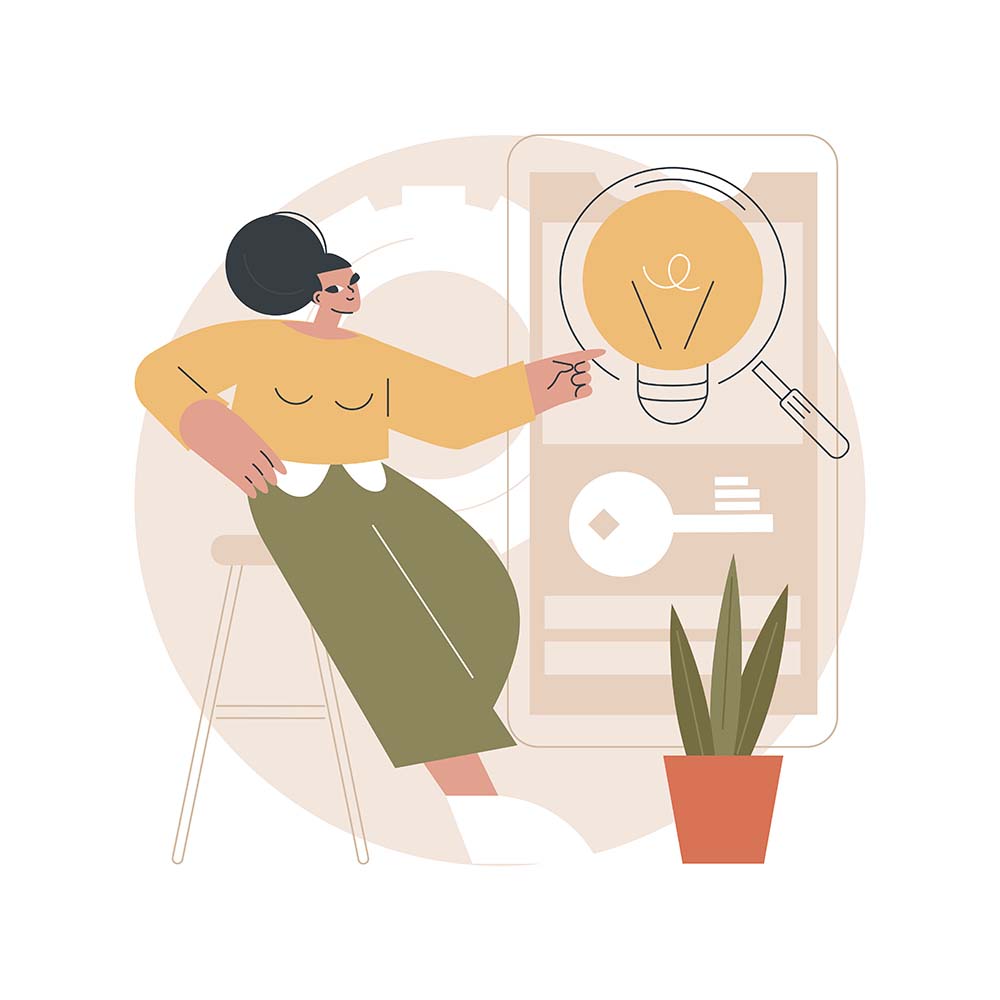
6. Verifica la imagen
Pulsa sobre la miniatura que aparece tras hacer la foto y comprueba que:
No esté borrosa ni movida.
La tarifa y demás textos sean claramente visibles.
Si la foto no se ve clara, repite la captura.
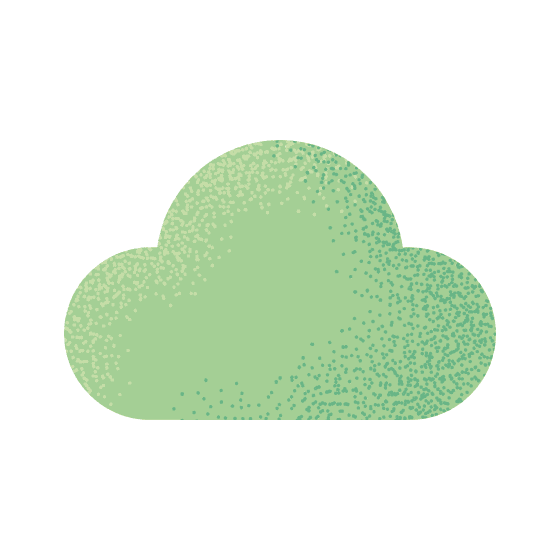
7. Sube la imagen a efergética
Abre la aplicación o pagina web de efergética.
Entra en la sección destinada a subir facturas.
Pulsa en «Seleccionar archivo» o «Subir archivo».
Selecciona la foto que acabas de realizar desde tu galería.
Finalmente, pulsa «Aceptar» o «Subir».